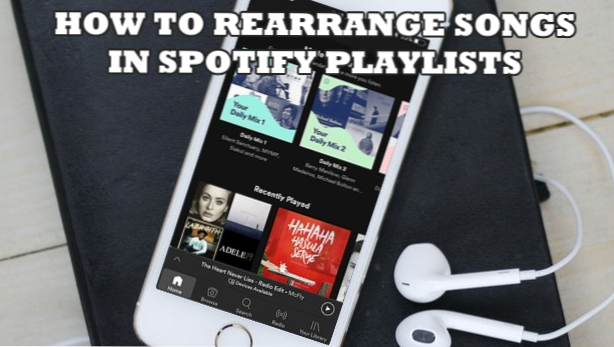
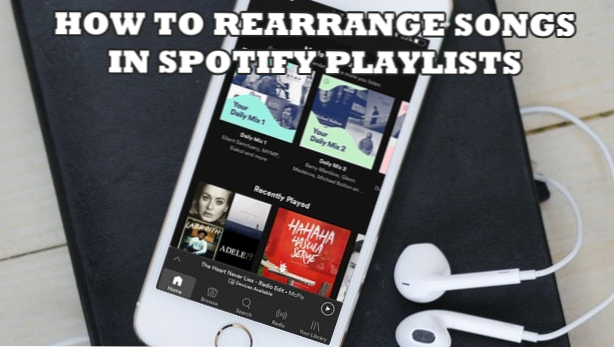
Spotify es una de las mejores aplicaciones de servicios de música en este momento. Por conveniente que sea para descargar, guardar y reproducir música y listas de reproducción, existe una pequeña confusión sobre cómo reorganizar las canciones en una lista de reproducción en Spotify. Este artículo te enseñará cómo reorganizar las canciones en las listas de reproducción de Spotify.
Si ha estado usando Spotify, puede notar que no puede mover fácilmente las canciones de la lista de reproducción a otra posición. Reorganizar canciones en listas de reproducción de Spotify puede ser un poco complicado. Este artículo lo guiará en los procedimientos paso a paso para reorganizar las canciones en las listas de reproducción de Spotify. Tenga en cuenta que necesita tener un dispositivo iOS para poder reorganizar las canciones. La versión de Android de la aplicación no ofrece las mismas características y servicios.
Cómo reorganizar canciones en una lista de reproducción en Spotify
Para reorganizar las canciones en las listas de reproducción de Spotify para su iPhone, haga lo siguiente:
1. Vaya a la pantalla de inicio de su iPhone y localice Aplicación spotify icono.
2.Con Spotify abierto, toque en el Biblioteca pestaña en la parte inferior derecha de la pantalla.
3.Pulse sobre el Playlists opción.
4. Localice y toque en la lista de reproducción donde se ubican las canciones que quieres reorganizar.
5.Una vez que esté en la lista de reproducción, toque en botón de opciones de lista de reproducción Ubicado en la parte superior derecha de la pantalla.
6.Pulse sobre el Opción de edición.
7.Sostenga el botón de la manija ubicado a la derecha de la canción que desea mover.
8. Mientras mantienes tu dedo en la pantalla, mover arriba o abajo a la ubicación donde desea mover la canción elegida.
9.Lanzamiento tu dedo. La canción se moverá a la nueva ubicación. Repita los pasos 7 y 8 para mover más canciones.
10.Pulse sobre el Botón hecho en la parte superior derecha de la pantalla para guardar los cambios.
11. Ahora puede ver que las canciones ahora se mueven a su posición preferida en la lista de reproducción. Estás listo.
Preguntas frecuentes
P: ¿Por qué no tengo la opción de editar la lista de reproducción?
R: Solo puede editar las listas de reproducción que posee o las listas de reproducción en las que es colaborador. Las listas de reproducción seguidas que son propiedad de otros usuarios no se pueden editar.
P: ¿Por qué no puedo reorganizar las canciones en una lista de reproducción con mi dispositivo Android?
R: Desafortunadamente, la versión de Android de Spotify no tiene la opción de reorganizar las canciones en una lista de reproducción. Solo la versión de Spotify para iPhone tiene la función de reorganizar las canciones.
Acabas de aprender a reorganizar las canciones en las listas de reproducción de Spotify para iPhone. Esperamos que este artículo te haya ayudado a tener una mejor experiencia con Spotify. Si tiene preguntas sobre la información de este artículo, háganoslo saber en la sección de comentarios.
Si este artículo le interesa, puede encontrar útiles estos artículos relacionados:
Cómo crear listas de reproducción en Spotify Web Player - Tech-Recipes
¿Cómo descargo a través de una conexión celular en Spotify?
Scrobble (Sync) pistas de Spotify a Last.FM - Tech-Recipes
Crear una lista de reproducción con Spotify - Tech-Recipes
Spotify: Ajusta la configuración de reproducción para optimizar tu experiencia auditiva
Spotify: reducir la cantidad de espacio en disco duro utilizado por el caché

